Instalar ou importar o certificado no navegador – Google Chrome
1 Acessar as configurações do navegador, conforme indicado na imagem abaixo.

2 No campo de pesquisa da página que será exibida, digite “certificados” e clique na opção “Gerenciar certificados”.
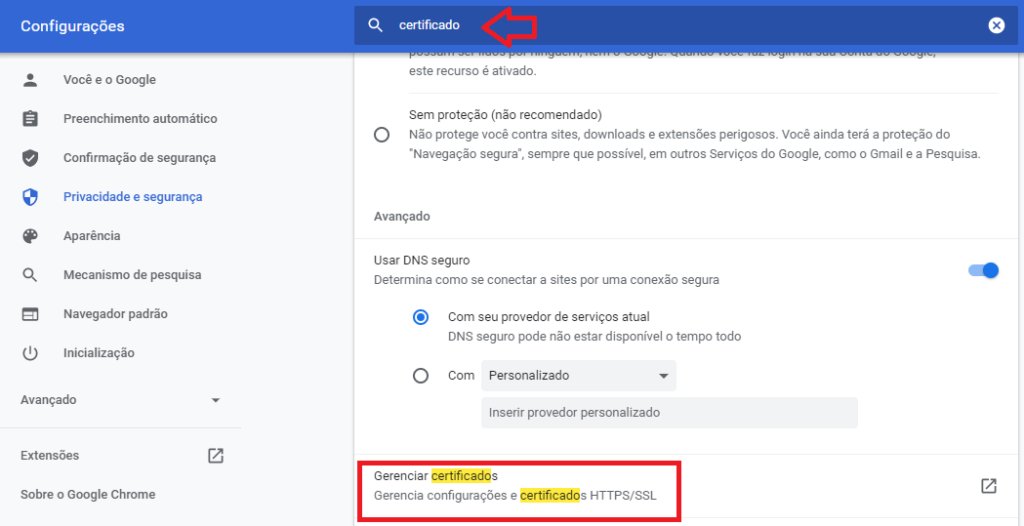
Observação: caso não consiga localizar a opção “Gerenciar certificados” como mostrado no passo anterior, por favor seguir as próximas orientações.
2.1 Clique em “Privacidade e segurança” depois em “Segurança”.
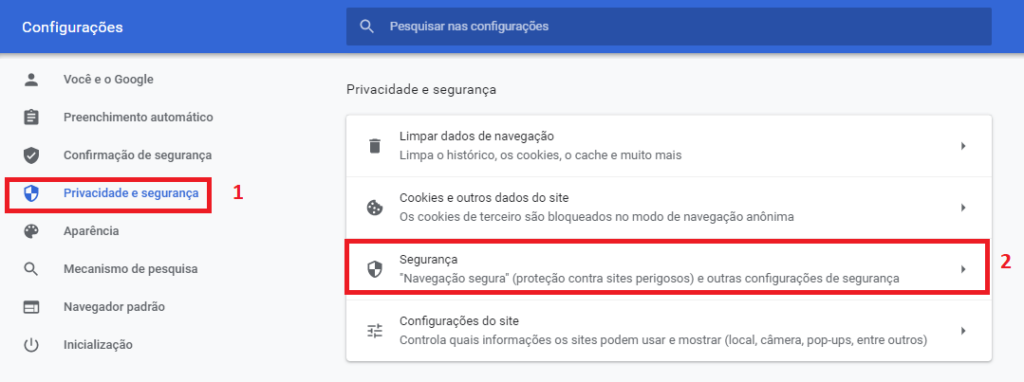
2.2 Clique na opção “Gerenciar certificados”.
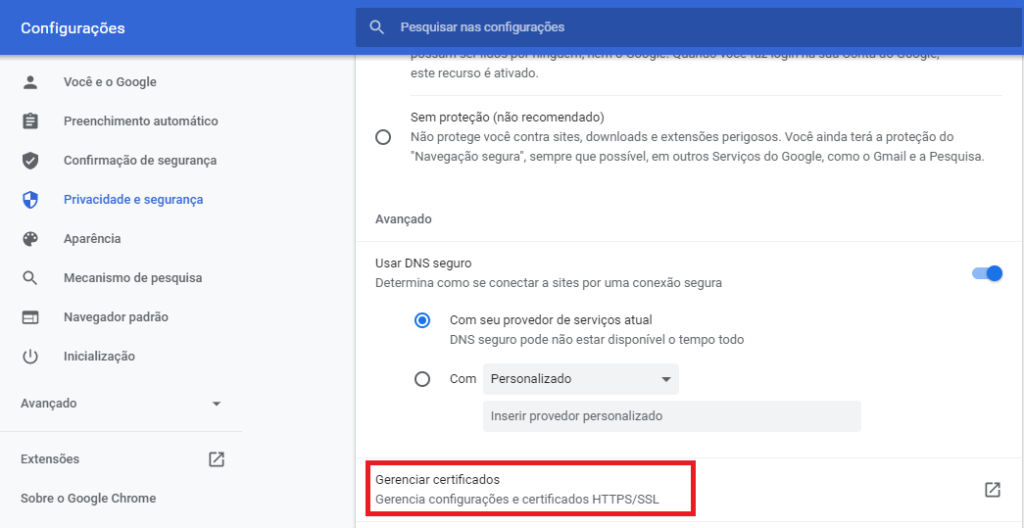
3 Na tela que será exibida, clique na aba “Pessoal” depois clique em “Importar”.
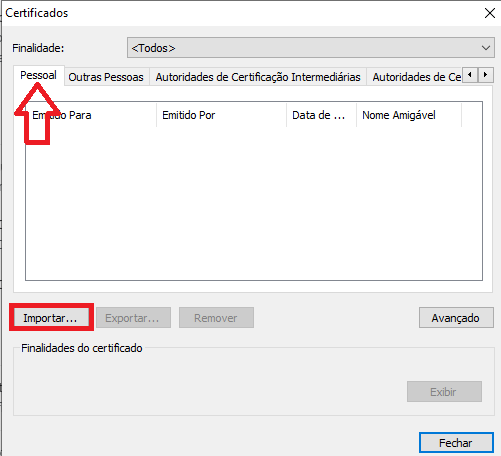
4 Será exibida a tela de assistente para importação de certificado, então clique em “Avançar”.
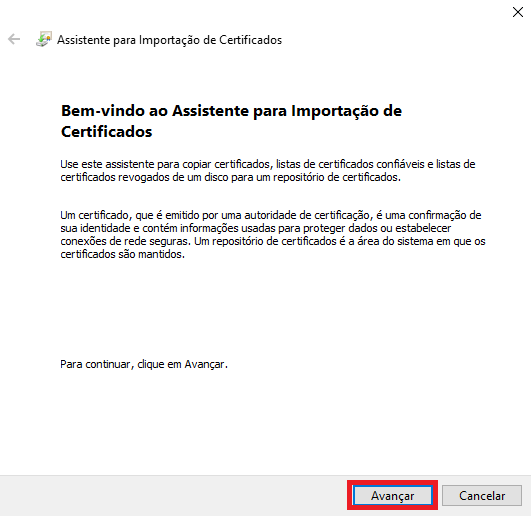
5 Primeiro clique em “Procurar” para localizar o arquivo do seu certificado e depois em ‘Avançar’.
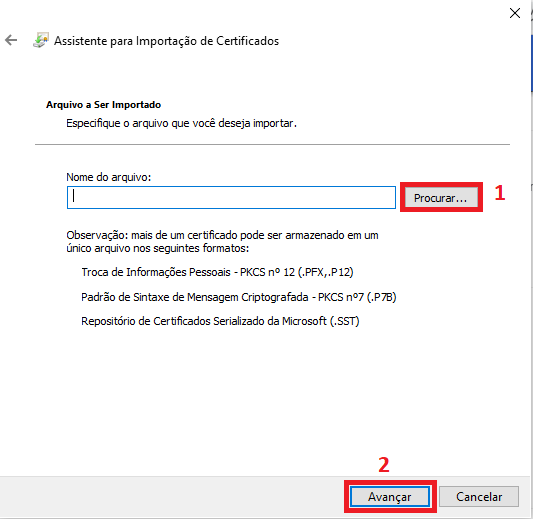
6 Digite a chave privada que foi definida durante a geração do certificado, habilite em “opções de importação” a segunda caixa “Marcar esta chave…” e clique em “Avançar”.
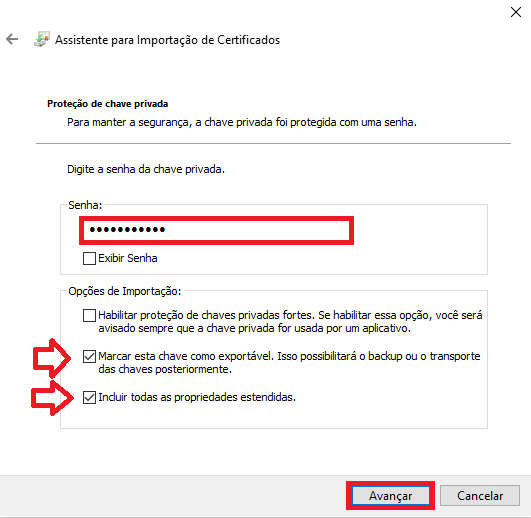
7 Confirme o local onde o certificado será guardado e clique em “Avançar”.
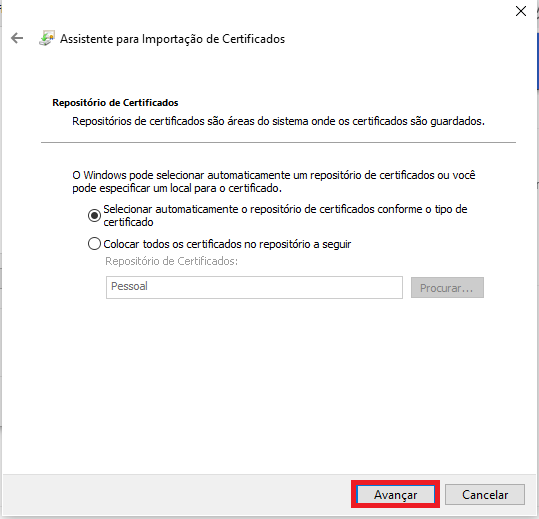
8 Em seguida clique em “Concluir” e “Ok”.
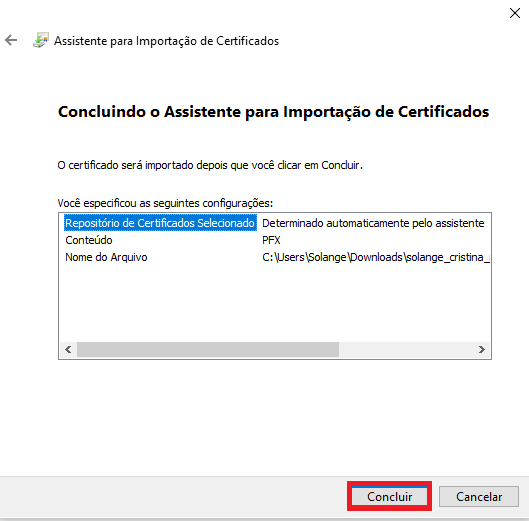
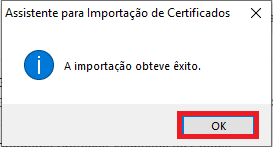
Pronto! A importação foi realizada com sucesso.
